工作周报要怎么写(怎么提醒员工按时提交周报)
员工不按时提交周报怎么办?这样设置,实现每天自动提醒员工
员工不按时提交周报怎么办?定时提醒员工写日/周/月报实现每天自动提醒员工
本文将介绍,在日报填写管理中,如何通过简道云数据工厂实现,每天定时提醒未提交当天日报数据的成员。
1.设计思路1)设置员工基础表,导入全部员工的数据,为数据工厂的设置做准备。
2)设置日报表单,用于员工每天的日报打卡填写,记录已填写日报的成员。
3)将员工基础表和日报表,通过数据工厂进行横向连接,筛选出当天未填写日报的成员。
4)通过流程,提醒未提交日报的成员进行填写。
1.1 预期效果当日未提交日报员工将会在每天下午 17:00 收到提醒,以企业微信集成模式为例,如下所示:
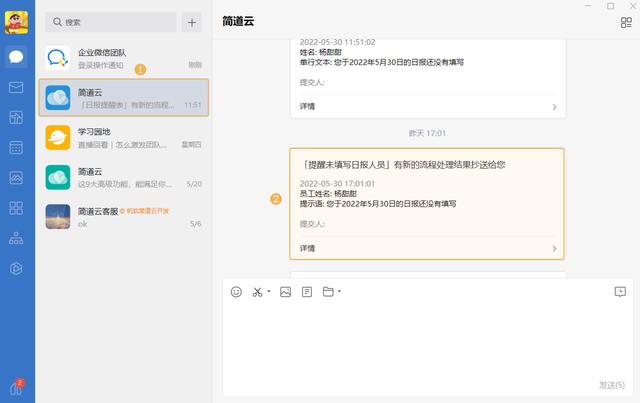
2.1 员工基础信息表配置注:可安装 提醒未提交人员填写日报 模板,体验使用效果。模板包含了 3 张基础表单,安装后可以直接从「2.3 提醒流程配置」的步骤进行设置。
1)建立「员工基础信息表」,用于提前导入全部员工数据。字段设置如下:
|
字段名称 |
字段类型 |
|
员工姓名 |
成员单选 |
|
性别 |
下拉框 |
|
生日 |
日期时间 |
|
手机号码 |
单行文本 |
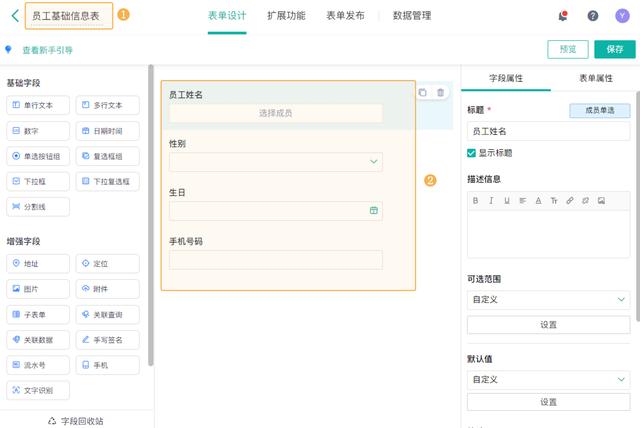
2)录入员工基础数据。
在「编辑表单 >> 数据管理」处,可通过表单的相关信息录入/导入员工基础数据。
- 录入数据:点击「添加」按钮,根据表单信息添加数据即可。
- 导入数据:在已有员工信息的情况下,逐条添加比较麻烦,故可以选择批量导入的方法。
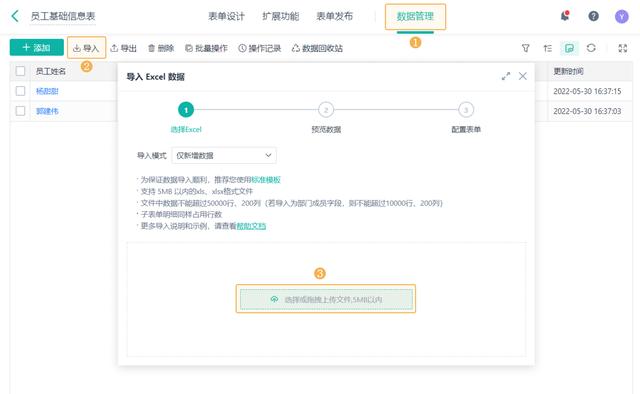
1)建立「日报表」,用于员工每天填写日报。字段设置如下:
|
字段名称 |
字段类型 |
|
姓名 |
成员单选 |
|
日报内容 |
子表单(其中,工作内容、投入人天均为单行文本;工作备注为多行文本) |
|
填写时间 |
日期时间 |
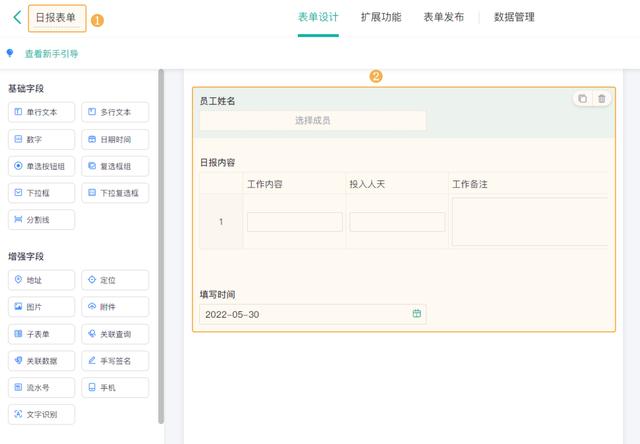
2)点击「填写日期」,在「字段属性」中,设置「类型」为「年-月-日」,并选择「默认值」为「填写当时」。如下图所示:
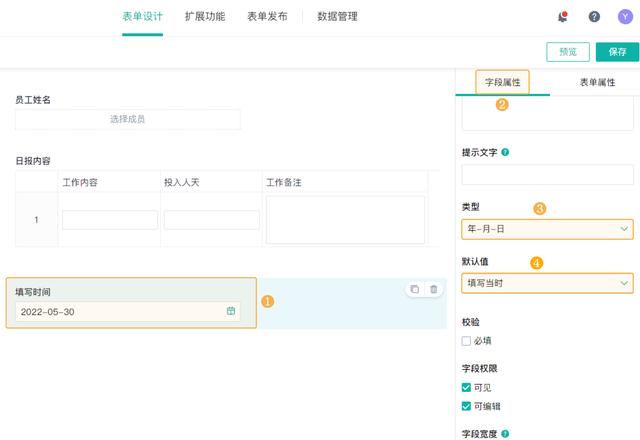
建立「日报提醒表」,用于在设置数据工厂之后,对未填写日报员工进行提醒。字段设置如下:
|
字段名称 |
字段类型 |
|
员工姓名 |
成员单选 |
|
提示语 |
单行文本 |
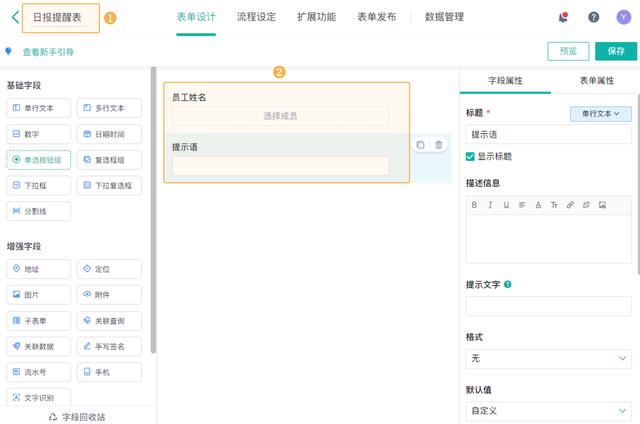
1)切换至「流程设定」页面,取消「审批节点」,添加「抄送节点」,并添加流程发起节点、抄送节点及流程结束之间的「连接线」。如下图所示:

2)点击「流程发起节点」,在「节点属性 >> 字段权限」处,勾选「可见」、「可编辑」权限。
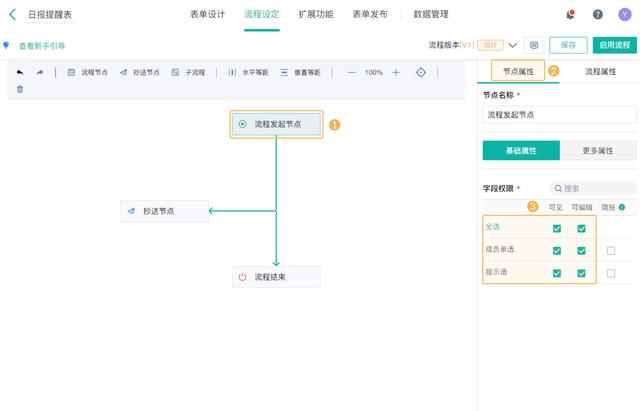
3)点击「抄送节点」,在「节点属性 >> 抄送人」处,点击「设置抄送人」,选择「动态抄送人 >> 员工姓名」;在「字段权限」处,勾选「可见」权限。

4)在「流程属性 >> 流程提醒」中,勾选提醒成员的方式。如,勾选使用企业微信提醒节点负责人、抄送人。设置完成后,点击「保存」按钮后,再点击「启用流程」。
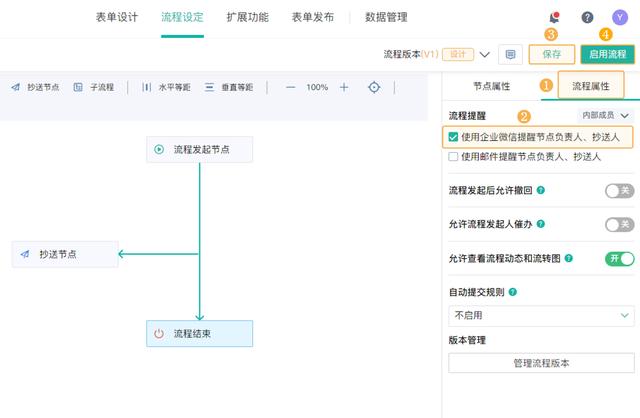
在数据工厂中,需将员工基础信息表和日报表,通过员工姓名字段进行横向连接,筛选出当日未提交表单的员工。故配置步骤如下所示:
2.4.1 开启数据工厂进入应用内,在「管理后台 >> 数据工厂」处,点击「新建数据流」。
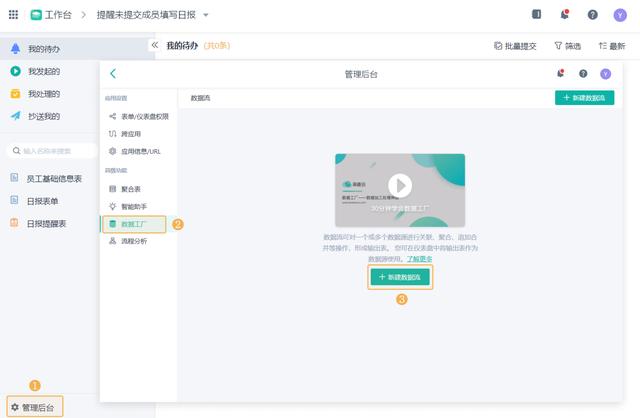
1)进入数据工厂设计页面,点击「输入」,「选择输入源」设置为「员工基础信息表」,「选择字段」中勾选「员工姓名」。
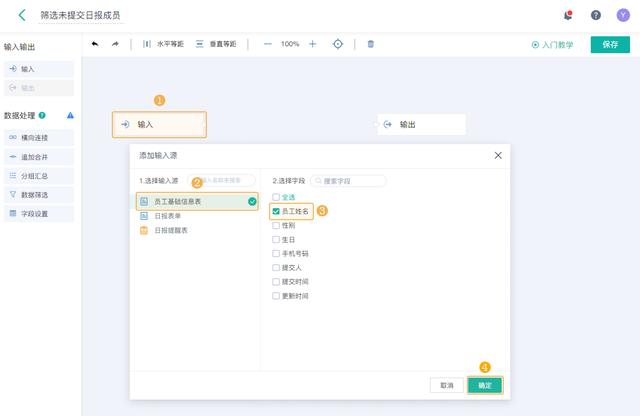
2)拖拽新的「输入节点」至设计页面,「选择输入源」设置为「日报表」,「选择字段」中勾选「员工姓名」、「填写时间」。

3)由于要在日报表中,筛选出当日填写日报的成员。故拖拽「数据筛选节点」至设计页面,添加好「连接线」后,在「节点配置」中,选择「添加筛选条件」为「填写时间」,设置「筛选方式」为「动态筛选」,「筛选值」为「今天」。
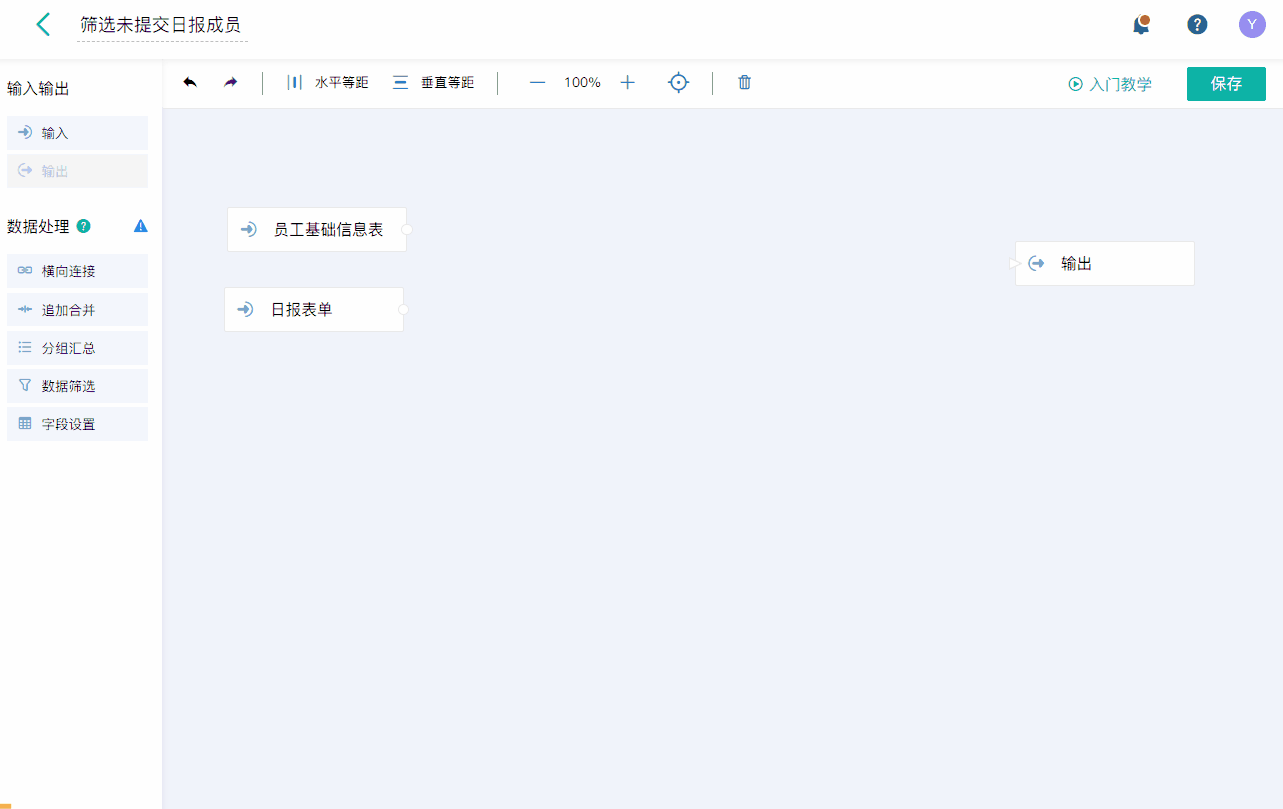
1)由于第一张表单内数据为全部员工,第二张表单内数据为当日已填写日报成员,故需将两张表单中的数据通过员工姓名连接在一起,从而得到全部员工的日报填写信息。在本案例中,先添加员工基础信息表上的连接线,使其成为左侧表单,则设置连接方式为左连接。操作如下:
拖拽「横向连接」至设计页面,添加员工基础信息表和日报表的「连接线」,在「节点配置」处,「设置连接方式」为「左连接」,勾选「合并连接字段」,添加连接字段为「员工姓名等于员工姓名」。

2)表单连接后,要筛选出未填写日报的成员。故拖拽数据筛选节点至设计页面,在「节点配置」中,选择「添加筛选条件」为「填写时间」,设置「筛选方式」为「为空」。
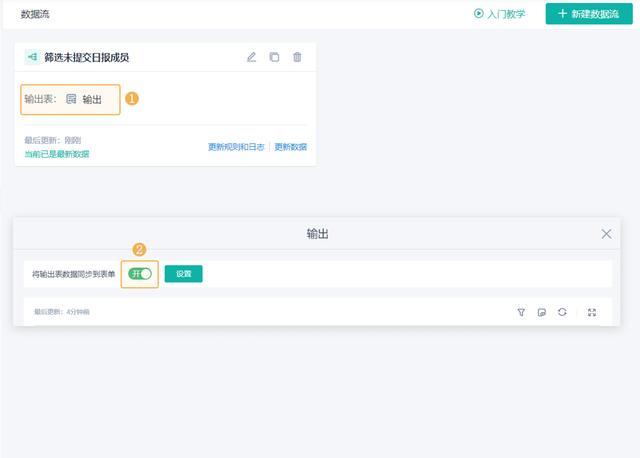
由于需要提示语,故在数据工厂中,需通过字段设置来设置对应的提示语。
1)拖拽「字段设置节点」至设计页面中,添加数据筛选和字段设置中的「连接线」。
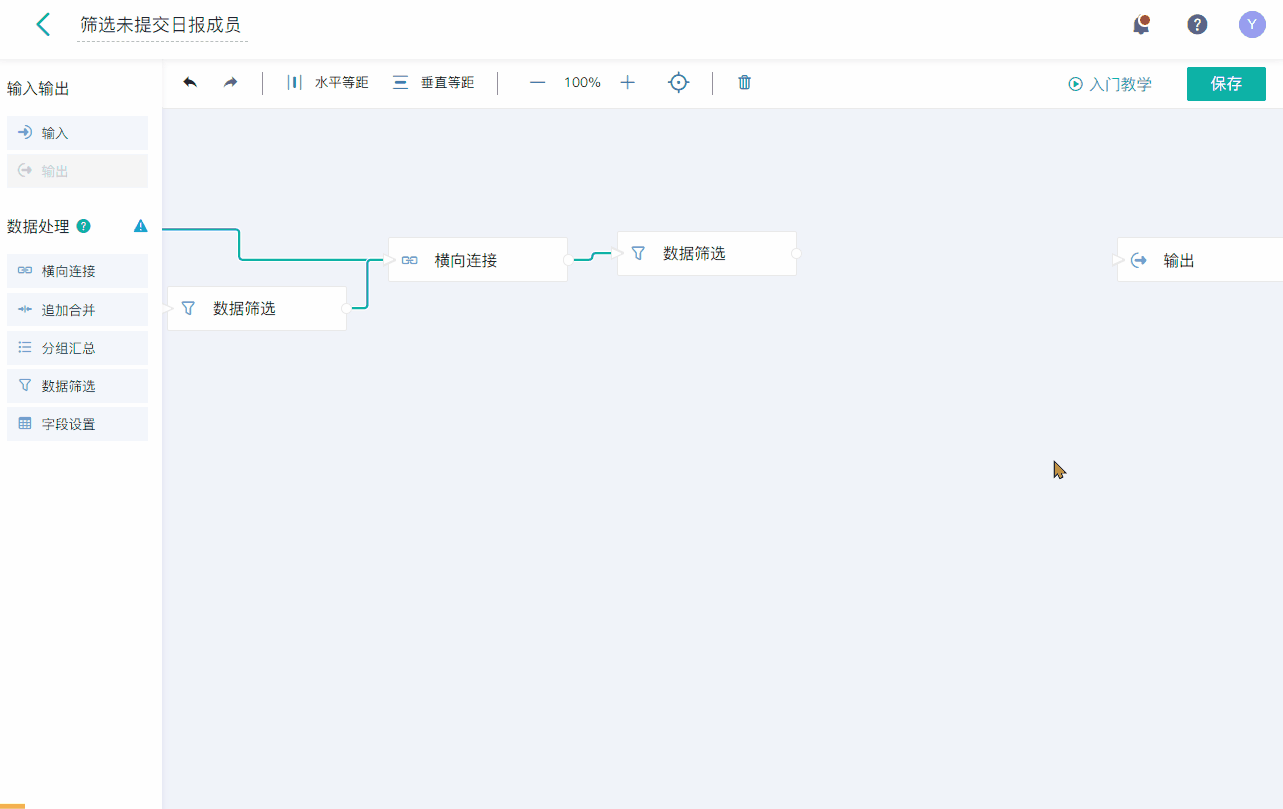
2)点击「字段设置」,在「节点配置」中,选择「添加计算字段」。修改「字段名称」为「提示语」,「字段类型」为「文本类型」,添加文本计算公式作为提示语。文本计算公式如下所示:
2.4.5 输出并保存CONCATENATE("您于",TEXT(YEAR(TODAY())),"年",TEXT(MONTH(TODAY())),"月",TEXT(DAY(TODAY())),"日",
"的日报还没有填写")
添加字段设置节点和输出节点之间的「连接线」,全部配置完成后,点击「保存」按钮。
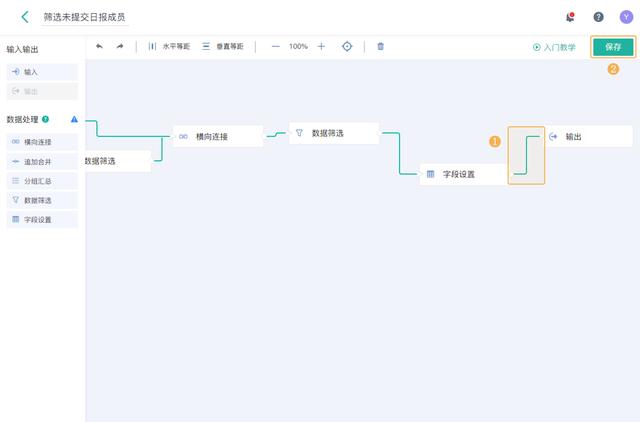
返回至数据工厂页面,点击更新规则和日志,打开定时更新的开关,并设置该数据流的开始更新时间和更新周期。
示例:设置「开始更新时间」为「2022-05-30 16:40」,「更新周期」为「每天更新一次」。
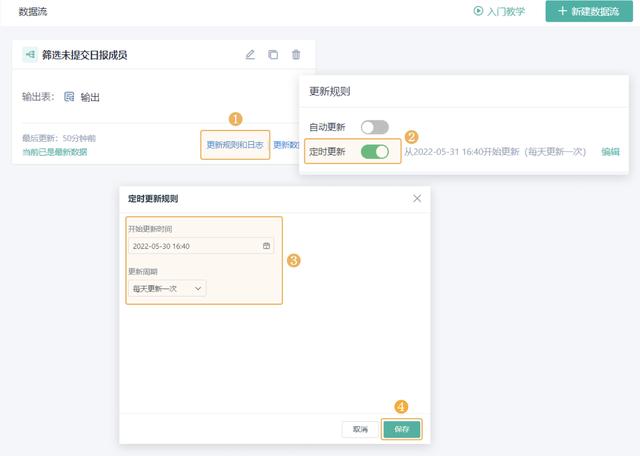
点击「输出表」,打开将输出表数据同步到表单的开关,开启数据同步到表单。
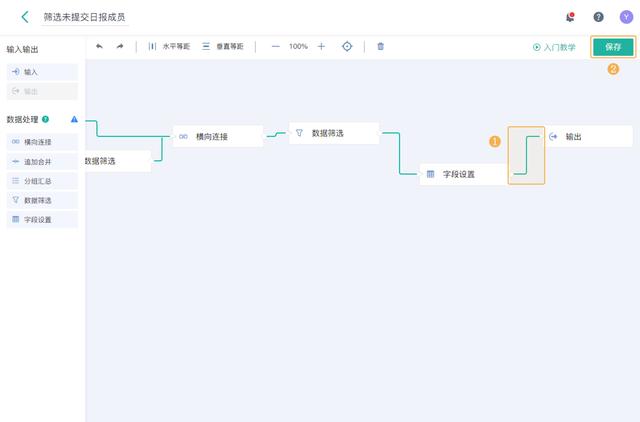
1)同步表单设置
在输出表弹窗中,点击「设置」按钮,进入同步规则设置页面。选择「同步到已有表单」,目标表单为「日报提醒表」,并设置字段间对应的存储关系,如下所示:
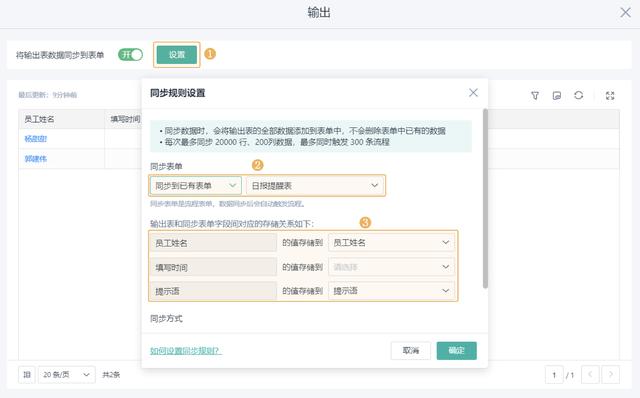
2)同步方式设置
在同步方式中,选择「定时同步」,并设置「开始同步时间」和「同步周期」,设置完毕后点击「确定」按钮。
示例:设置「开始同步时间」为「2022-05-30 17:00」,「同步周期」为「每天同步一次」。
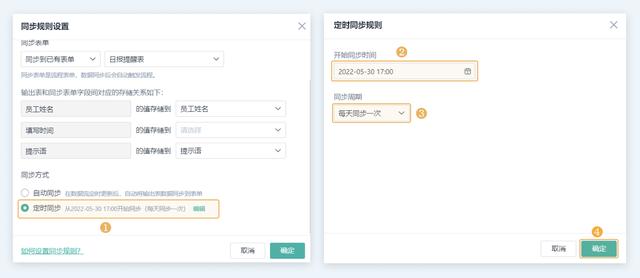
效果参见本文【1.3 预期效果】。
本教程来自简道云-帮助中心,进入查看更多。
,免责声明:本文仅代表文章作者的个人观点,与本站无关。其原创性、真实性以及文中陈述文字和内容未经本站证实,对本文以及其中全部或者部分内容文字的真实性、完整性和原创性本站不作任何保证或承诺,请读者仅作参考,并自行核实相关内容。文章投诉邮箱:anhduc.ph@yahoo.com






